Ready 品牌型号:联想GeekPro 2020 系统:win10 1909 64位企业版 部分用户可能电脑型号不一样,但系统版本一致都适合该方法。 怎么找回回收站删除的文件 ,下面与大家分享一下回收站清空
品牌型号:联想GeekPro 2020
系统:win10 1909 64位企业版
部分用户可能电脑型号不一样,但系统版本一致都适合该方法。
怎么找回回收站删除的文件,下面与大家分享一下回收站清空的文件怎么恢复的教程。
1第一步鼠标右键左下角的开始菜单,选择运行,输入regedit,点击确定
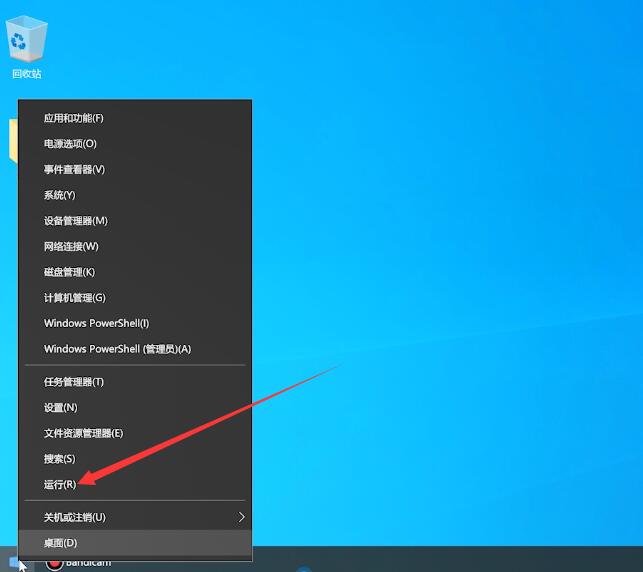
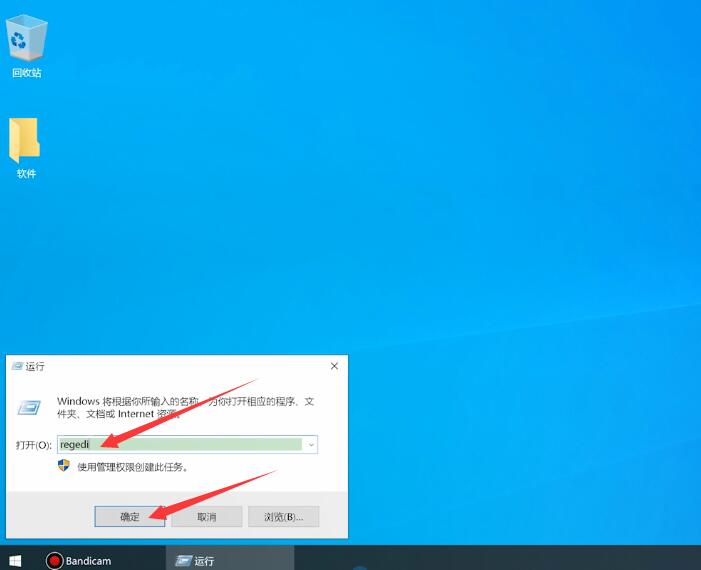
2第二步进入注册表编辑器,依次展开以下路径:HKEY_LOCAL_MACHINE/SOFTWARE/Microsoft/Windows/CurrentVersion/Explorer/DeskTop,点击NameSpace并右键单击它
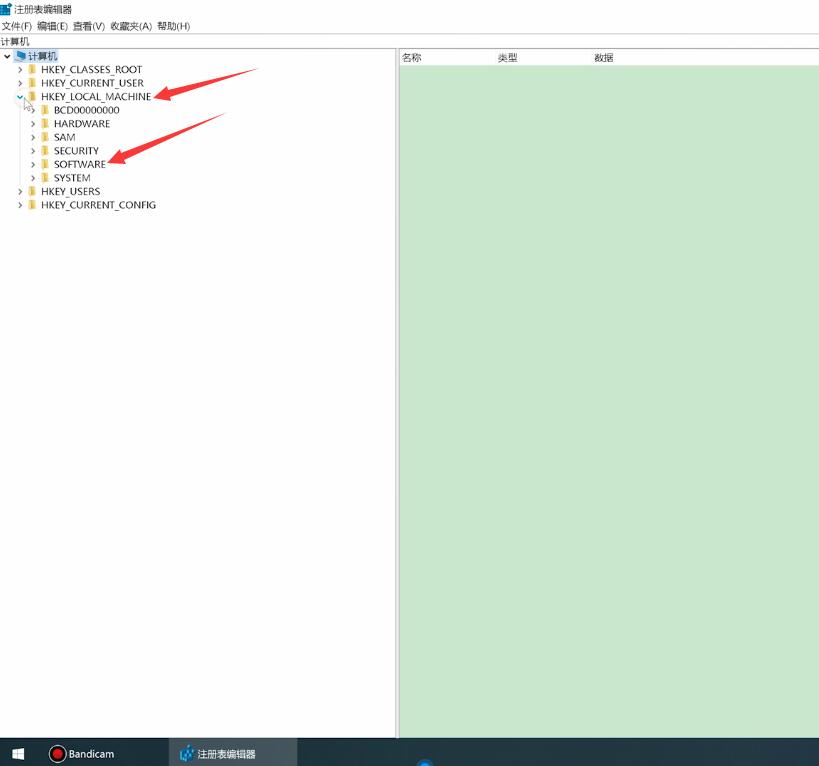
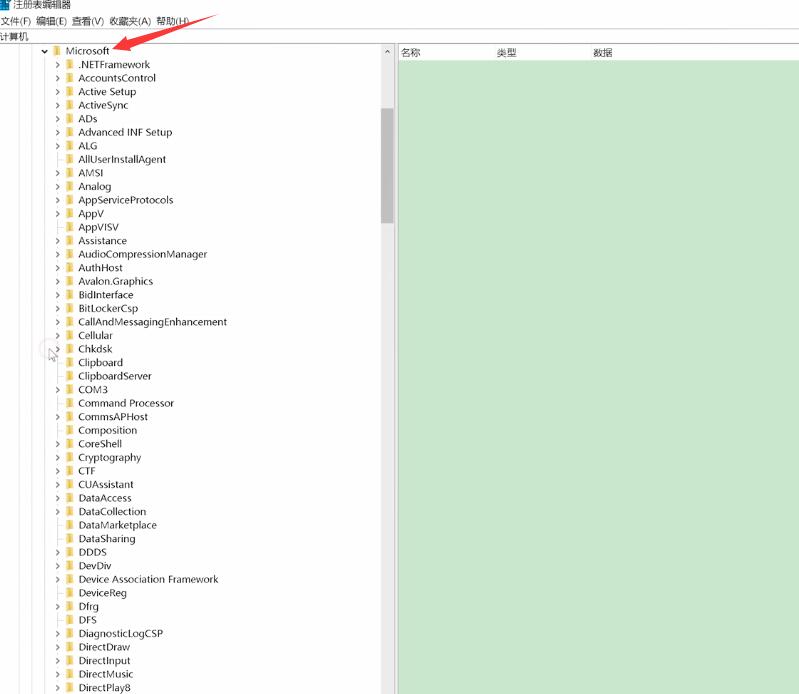
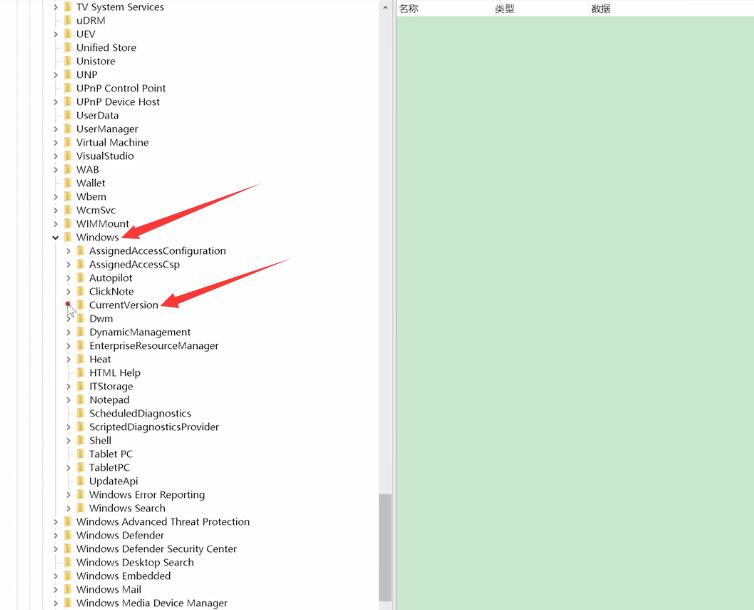
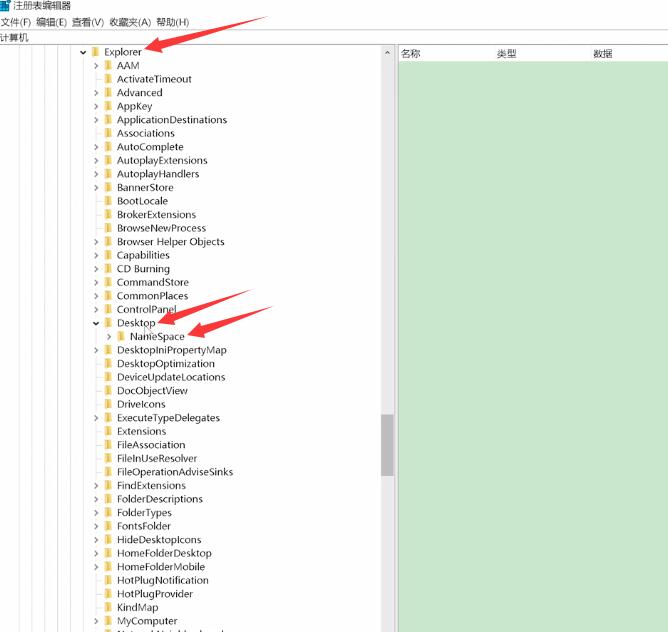
3第三步选择新建,点击项,将命名为{645FFO40-5081-101B-9F08-00AA002F954E}

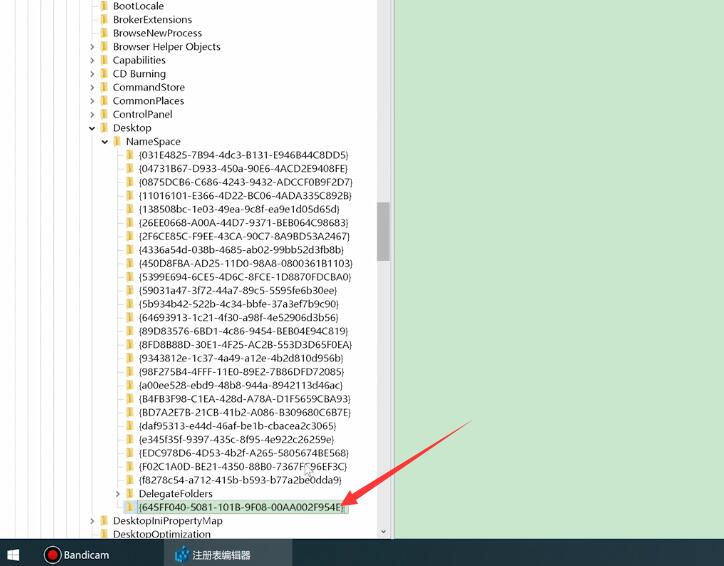
4第四步然后选中它,在右边双击默认选项,弹出窗口,将数值数据更改为回收站,点击确定,退出页面,重启电脑后即可恢复回收站文件
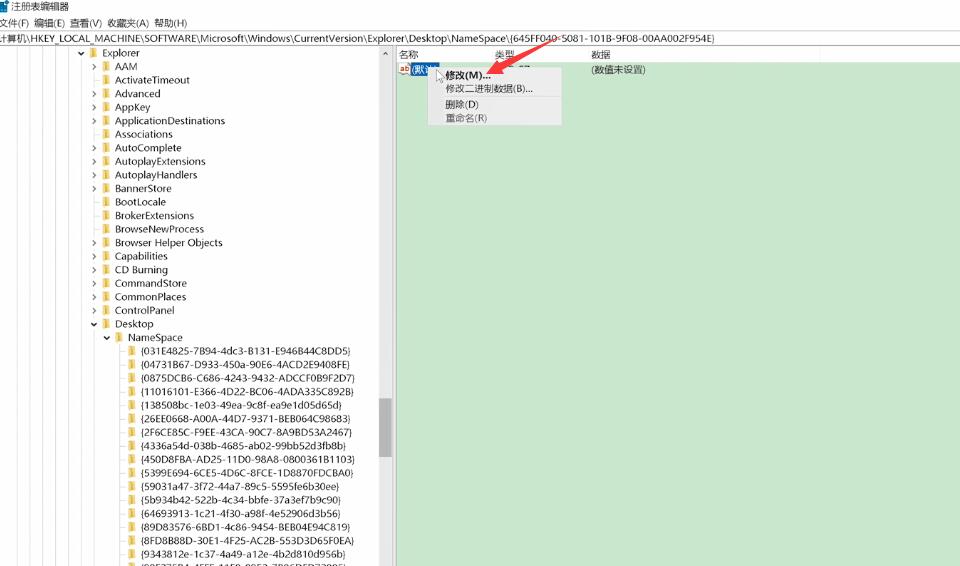
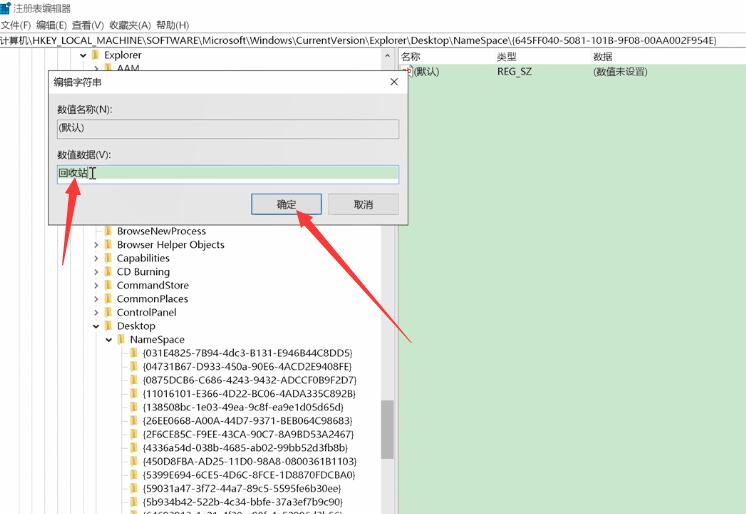
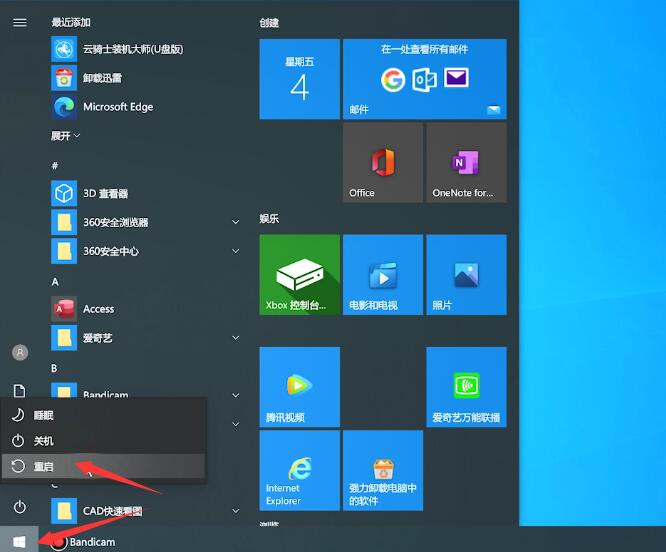
以上就是怎么找回回收站以前删除的文件的内容,希望对各位有所帮助。
